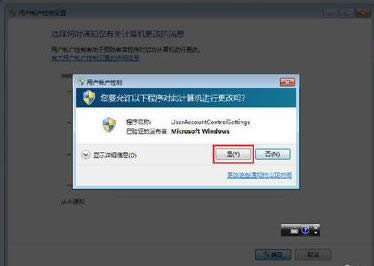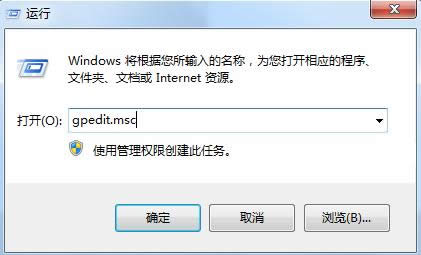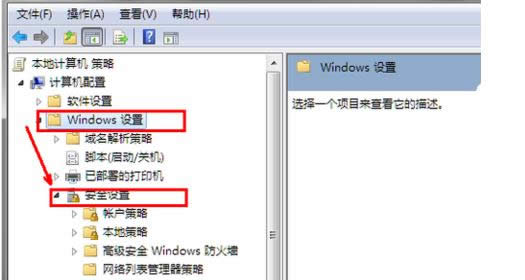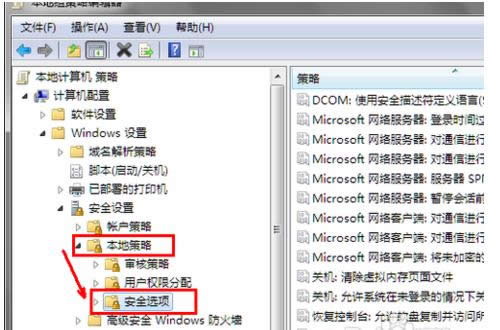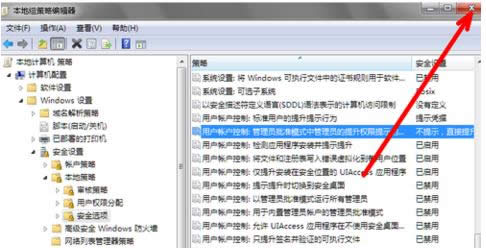- Win7系統(tǒng)反蹭網(wǎng)有妙招
- 本圖文教程教你windows10系統(tǒng)怎么還原
- office2013與win7系統(tǒng)一鍵激活密
- windows10系統(tǒng)一鍵重裝win764旗
- XP升級到Win7常遇問題回答
- 本圖文教程教你win7與windows10雙
- windows10變回win7圖文詳細說明(
- windows10安裝win7系統(tǒng)圖文詳細說
- windows10一鍵安裝win7系統(tǒng)圖文詳
- 本圖文教程教你Ghost win764位與w
- 容易的windows10重裝win7辦法圖文
- win7系統(tǒng)64位更新windows10系統(tǒng)
推薦系統(tǒng)下載分類: 最新Windows10系統(tǒng)下載 最新Windows7系統(tǒng)下載 xp系統(tǒng)下載 電腦公司W(wǎng)indows7 64位裝機萬能版下載
Windows7頻繁提示是否允許以下程序運行更改怎么關(guān)閉
發(fā)布時間:2022-03-12 文章來源:xp下載站 瀏覽:
|
系統(tǒng)軟件是指控制和協(xié)調(diào)計算機及外部設(shè)備,支持應(yīng)用軟件開發(fā)和運行的系統(tǒng),是無需用戶干預(yù)的各種程序的集合,主要功能是調(diào)度,監(jiān)控和維護計算機系統(tǒng);負責(zé)管理計算機系統(tǒng)中各種獨立的硬件,使得它們可以協(xié)調(diào)工作。系統(tǒng)軟件使得計算機使用者和其他軟件將計算機當(dāng)作一個整體而不需要顧及到底層每個硬件是如何工作的。 最近,有些用戶在Wind7系統(tǒng)中遇到“你要允許以下程序?qū)Υ擞嬎銠C運行更改嗎?”這提示頻繁彈出,那么,如何關(guān)閉這煩人提示呢?其實,出現(xiàn)這問題是由于UAC功能引起的,它可以避免可疑的系統(tǒng)動作或者軟件的行為,通過黑屏并提示來提醒用戶是否允許其運行,所有才會出現(xiàn)該提示。下面,小編就來和大家分享Win7系統(tǒng)UAC功能關(guān)閉方法。
Win7系統(tǒng)UAC功能關(guān)閉步驟如下:
2、在彈出的組策略管理器的界面中,點擊左邊windows設(shè)置前面的小下拉菜單按鈕,然后找到安全設(shè)置選項。
3、在安全設(shè)置選項的下拉菜單中,找到本地策略選項,然后再找到其下面的安全選項。點擊安全選項時,右邊會出現(xiàn)一系列的設(shè)置條目。雙擊右邊的用戶賬戶控制:管理員批準模式中管理員的提升權(quán)限提示 這樣一個選項。
4、此時會彈出一個設(shè)置的選項,這時你需要選擇不提示,直接提升,就是點擊右邊的下拉箭頭之后,找到這樣一個選項。然后點擊確定即可。 5、最后一步,關(guān)閉掉組策略的設(shè)置界面退出。這時,如果你再次運行一些未知的程序時,UAC就會在后臺默默地工作了
通過以上操作即可關(guān)閉Win7系統(tǒng)UAC功能,這樣就不會出現(xiàn)“你要允許以下程序?qū)Υ擞嬎銠C運行更改嗎?”這提示了,有需要的用戶不妨參考本文方法來處理,希望可以幫助到大家。 系統(tǒng)軟件一般是在計算機系統(tǒng)購買時隨機攜帶的,也可以根據(jù)需要另行安裝。 |